局域网到局域网的远程VPN连接教程
要实现局域网到局域网的远程VPN连接,需要用到PacketiX VPN Bridge端。下面是小编给大家整理的一些有关局域网到局域网的远程VPN连接教程,希望对大家有帮助!
局域网到局域网的远程VPN连接教程
首先在总部的VPN Server上进行设置,PacketiX VPN Server端安装之后,双击图标
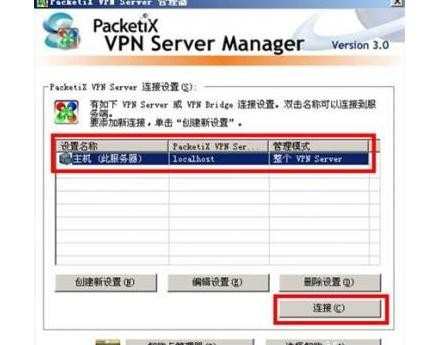
出现提示设置管理员密码的对话框,初次安装可不设置密码:
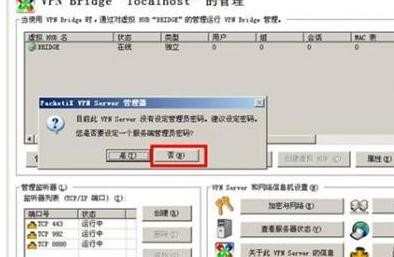
进入到PacketiX VPN Server端的管理界面,创建两个虚拟HUB,【BenDi】和【FenBu】。
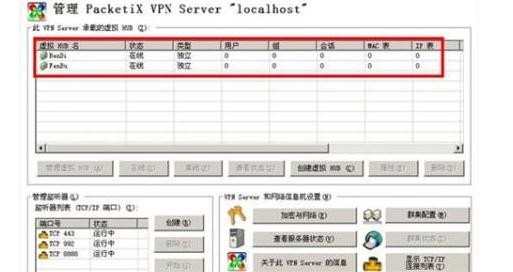
【BenDi】(本地)虚拟HUB建立与总部网络的连接,点击【本地网桥设置】,选择【BenDi】虚拟HUB和网卡,点击【添加本地网桥】:

【FenBu】虚拟HUB负责Bridge端(分部网络)的VPN连接,进入到【FenBu】虚拟HUB的管理,点击【管理用户】,创建用户和密码,:
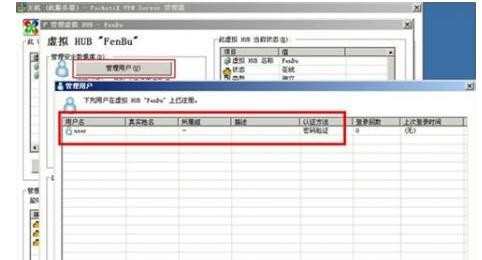
然后进入到【3层交换机设置】,创建3层交换机【route】:
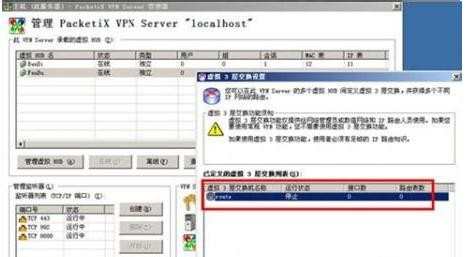
点击3层交换机的【编辑】按钮,为【BenDi】和【FenBu】虚拟HUB添加虚拟接口。3层交换机必须在停止的状态下才能进行编辑,虚拟HUB接口的IP地址一定要对应局域网的IP段,而且不能有冲突,IP地址可任选。
比如,总部网络是192.168.1.0网段,【BenDi】虚拟HUB的IP地址可使用192.168.1.254,子网掩码255.255.255.0。分部网络是192.168.2.0网段,【FenBu】虚拟HUB的IP地址可使用192.168.2.254,子网掩码255.255.255.0。

虚拟HUB接口添加完之后,点击【开始】,3层交换机开始运行:

然后在路由器上把VPN Server服务器的内网IP和端口映射出去,PacketiX VPN默认使用8888或992端口。这样VPN Server端的配置就基本完成了。

局域网到局域网的远程VPN连接教程的评论条评论